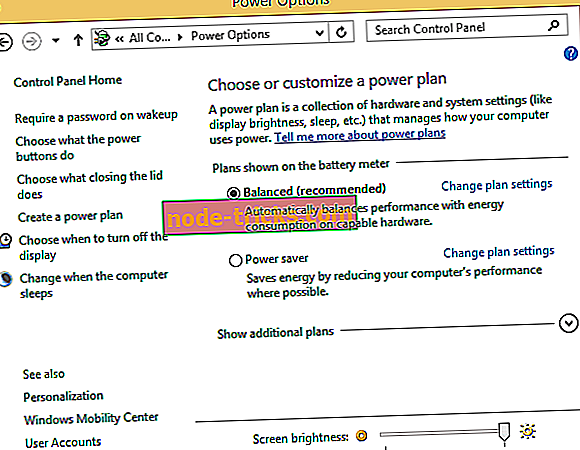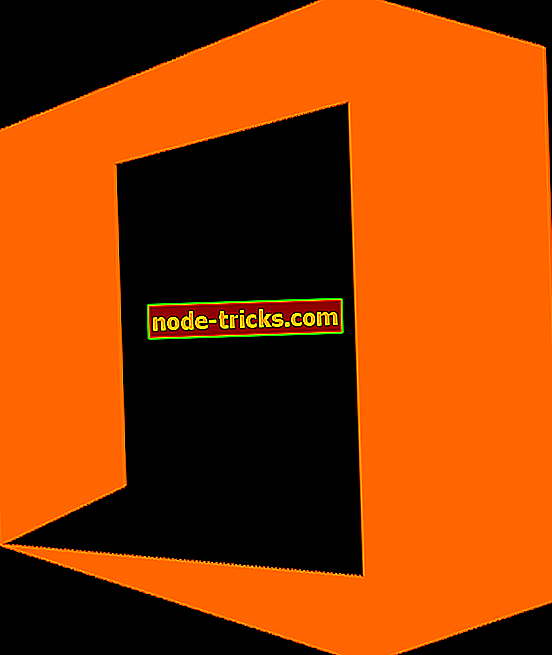MEGOLDÁS: Hibernált és alvó problémák Windows 10, 8, 8.1
A készülék Windows 8, Windows 8.1 vagy Windows 10 rendszerre történő frissítése után előfordulhat, hogy észrevehet néhány hibát vagy problémát, amely nem volt tapasztalható a Windows korábbi verzióiban. Miért van az, hogy? Alapvetően azért, mert most az illesztőprogramok elavultak, és frissíteni kell a rendszert, hogy illeszkedjen az új operációs rendszerhez. A Windows 8 és a Windows 8.1, 10 felhasználó által jelentett gyakori probléma a hibernált és az alvó funkciókhoz kapcsolódik, amelyek már nem működnek megfelelően.
Tehát, ha észreveszed, hogy a Windows 8 / Windows 8.1 / Windows 10 eszközt hibernált vagy alvó állapotba helyezheted, vagy ha megpróbálsz hibernálni a számítógépedet, akkor kikapcsolódik, ne habozz, és használd ezt a lépésről lépésre mivel ellenőrizzük, hogyan kell megoldani ezt a problémát.
A hibernált funkció nagyon fontos, mivel lehetővé teszi, hogy egyszerűen kikapcsolja a számítógépet az adatok elvesztése nélkül. Alapvetően, amikor a készüléket bekapcsolja, akkor azonnal elindul, ahonnan elhagyta azt - nem kell mentenie az adatait, mielőtt a kézibeszélő hibernálására választana, míg az újraindítási folyamat lényegesen gyorsabb lesz, mint a normál indítás.
Ha azonban ez a funkció nem működik, akkor a személyes adatait és adatait elveszítheti, és a számítógép firmware-jét is károsíthatja. Ezért, ha nem tudja a Windows 8 vagy a Windows 8.1, 10 asztali számítógépet hibernált vagy alvó állapotba helyezni, alkalmazza az alábbi irányelveket, és próbálja meg minél előbb megoldani ezeket a problémákat.
A Windows 10, 8.1 Hibernate és Sleep problémák javítása
- Frissítse a számítógépet
- Állítsa vissza az energiagazdálkodási tervet
- Aktív alkalmazások és programok letiltása
- Frissítse a megjelenítő meghajtóit / BIOS-t
- Vizsgálja meg a számítógépet a rosszindulatú programok ellen
1. Frissítse a számítógépet
Mint már említettük, ezeket a problémákat a készülék rendszerének frissítése után rögzíthetjük; ily módon mindent kompatibilis lesz a Windows 8 / Windows 8.1 / Windows 10 rendszerrel, így az összes beépített funkció zökkenőmentesen fut, mint a Windows-frissítés alkalmazása előtt.
2. Állítsa vissza az energiagazdálkodási tervet
De az első dolog, amit a hibernált problémák észlelésekor kell tenni, az, hogy visszaállítsa az energiagazdálkodási terveket a Windows 8, 10 számítógépéről, vagy törölje az egyéni energiagazdálkodási tervet - abban az esetben, ha létrehozta.
- Lépjen a Start képernyőre, és nyomja meg a „Wind + R” billentyűkombinációt> a Run mezőben adja meg a „control” -t. Ez elindítja a Vezérlőpult ablakot.
- Válassza a „Power Options” (Energiagazdálkodási beállítások) elemet, majd a „Edit Plan Settings” (Terv szerkesztése).
- Innen csak kiválaszthatja és törölheti az egyéni energiagazdálkodási tervet, vagy alaphelyzetbe állíthatja a Windows 8, 8.1, 10 eszközön megjelenő alapértelmezett energiagazdálkodási terveket.
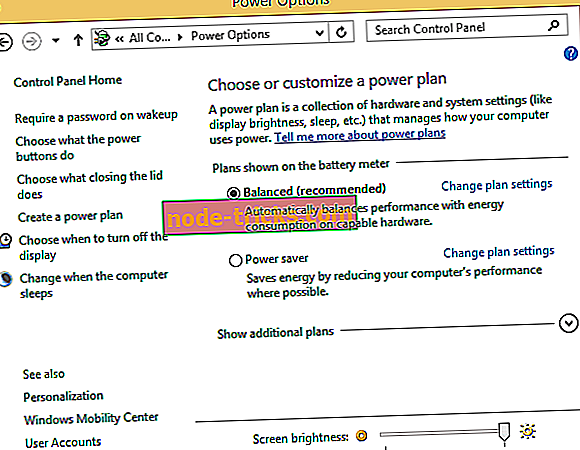
3. Tiltsa le az aktív alkalmazásokat és programokat
Ha a probléma továbbra is fennáll, nyissa meg a Feladatkezelőt a „Ctrl + Alt + Del” billentyűzetsorozat használatával. Ezután a Feladatkezelőből válassza az Indítás fület, és onnan csak tiltsa le az összes elemet, kivéve az illesztőprogramokat, és indítsa újra.
Ha továbbra is problémái vannak a számítógépen, vagy egyszerűen el akarja kerülni őket a jövőben, javasoljuk, hogy töltse le ezt az eszközt a különböző PC-problémák megoldásához, mint például a fájlvesztés, a rosszindulatú programok és a hardverhibák. Optimalizálja a számítógépet a maximális teljesítmény érdekében.
4. Frissítse a megjelenítő illesztőprogramjait / BIOS-ját
Ha továbbra is ugyanazokat a hibernált problémákat tapasztalja, akkor kompatibilitási problémája lehet. Ebben az esetben meg kell próbálnia frissíteni a megjelenítő illesztőprogramjait és a készülékén megjelenő BIOS-t is. Alapvetően a frissítések villogása után képesnek kell lennie a hibernált és az alvási problémák megoldására az asztalról. Szóval, ez most már minden. Próbálja ki a fent leírt megoldásokat, és nézze meg, hogy vannak-e jelentős eredmények; ne felejtse el visszajelzést küldeni nekünk az utadon.
5. Vizsgálja meg a számítógépet a rosszindulatú programokra
A rosszindulatú fertőzések megakadályozhatják a hibernált / alvó funkció használatát a számítógépen. Győződjön meg róla, hogy a gép kártevő-mentes, a teljes víruskereső segítségével a választott víruskereső segítségével. Azt is javasoljuk, hogy telepítsen egy dedikált antivírus szoftvert egy további biztonsági réteg számára.
A szerkesztő megjegyzése: Ezt a bejegyzést eredetileg 2014 áprilisában tették közzé, és azóta frissült a frissesség és a pontosság érdekében.